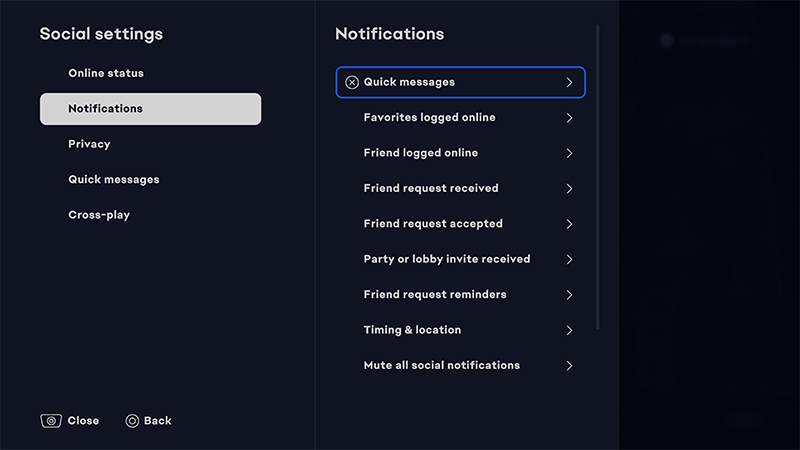EA connect on pelin sisäinen valikko, joka mahdollistaa alustojen välisen ja ryhmäpelaamisen EA:n peleissä eri alustoilla. Voit etsiä ystäviä, liittyä heidän aulaansa, hypätä käynnissä olevaan peliin ja mukauttaa yhteisöasetuksia pitääksesi verkkopelikokemuksesi hauskoina ja reiluina.
EA connect on tällä hetkellä käytettävissä seuraavissa peleissä:
Kun olet ladannut pelisi päävalikon, näet EA connectin käynnistysvaihtoehdon näytön oikeassa alareunassa.
EA connectin käyttö edellyttää verkkoyhteyttä. Voit tarkistaa pelisi palvelimen tilan EA-tuesta.
Kaikki tässä artikkelissa luetellut ominaisuudet eivät välttämättä ole käytössä kaikissa peleissä. Kehitämme ja parantelemme EA connectia jatkuvasti, ja peleihin voidaan lisätä uusia ominaisuuksia myöhemmin.
Kun olet avannut EA connectin, siirry Pelaajan haku -välilehteen. Kirjoita hakukenttään ystäväsi EA-tunnus tai käyttäjätunnus, jota hän käyttää alustallaan. Tuloksissa näkyvät sekä ystäväsi EA-tunnus että yhdistetyn alustan käyttäjätunnus.
Lisää pelaaja ystäväksi valitsemalla hänen nimensä ja hyväksymällä kehote.
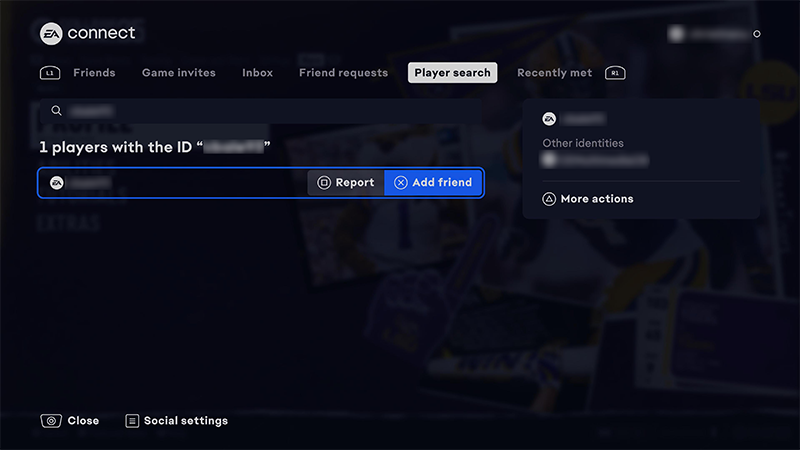
Ystäväpyynnöt-välilehdestä näet lähettämiesi ja vastaanottamiesi ystäväpyyntöjen tilan. Voit hyväksyä, hylätä tai perua pyynnön valitsemalla pyynnön ja vahvistamalla kehotteen.
Äskettäin tavattu -välilehdestä löydät muita pelaajia, joiden kanssa olet pelannut viimeksi. Voit esimerkiksi lisätä tässä luettelossa olevia pelaajia ystäviksi tai estää heidät.
Kun avaat EA connectin, aloitat Ystävät-välilehdestä. Tästä välilehdestä näet sekä online-ystäväsi että offline-ystäväsi.
Näet, mitä alustaa ystäväsi käyttävät, mitä peliä ja tilaa he pelaavat, ja milloin he olivat viimeksi online-tilassa.
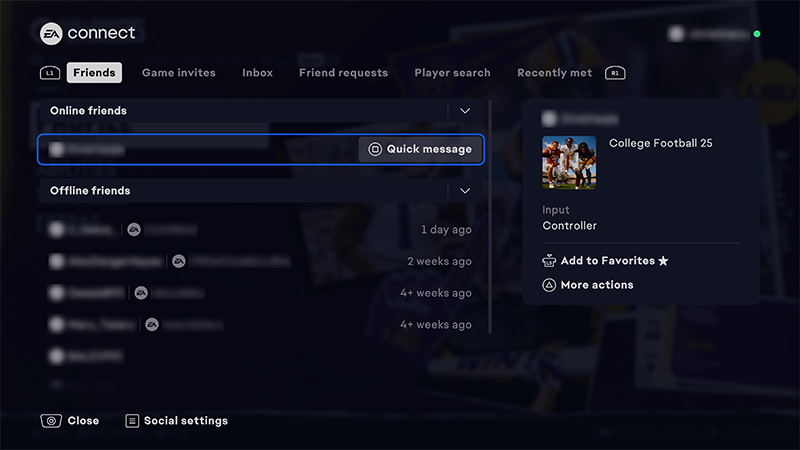
Jos olet ystävä jonkun EA connect -käyttäjän kanssa, mutta ette ole ystäviä alustasi verkossa, hänen nimensä vieressä näkyy EA-logo. Jos taas olet ystävä jonkun kanssa vain alustasi verkossa, mutta et EA connectissa, et näe tietoja hänen toiminnastaan etkä esimerkiksi sitä, milloin hän oli viimeksi online-tilassa.
Poista ystävä
Jos olet edelleen jonkun ystävä alustasi verkossa, hän näkyy edelleen Ystävät-välilehdessä, vaikka poistaisit hänet EA-ystävistäsi.
Valitse pelaaja, jonka kanssa haluat suorittaa toimia. Avaa valikko valitsemalla Näe pelaajan toiminnot ja valitse, mitä haluat tehdä.
Jos teet pelaajasta ilmoituksen, näet vielä muutaman kehotteen, ja voit kertoa lisätietoja havaitsemastasi käytöksestä tai sisällöstä.
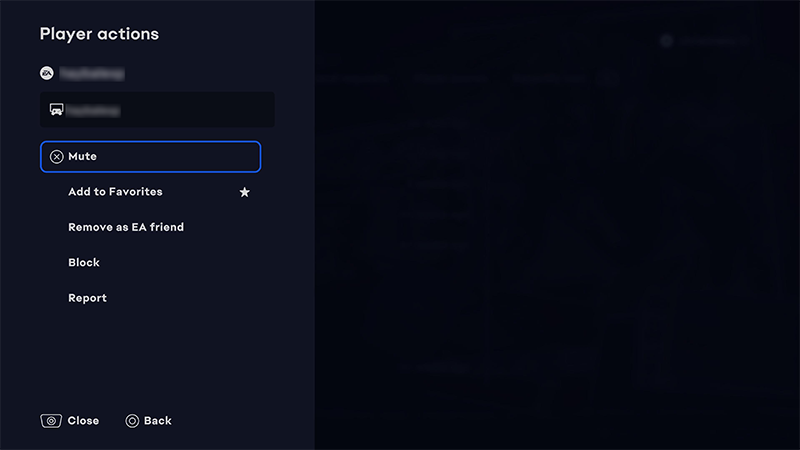
Hyppää samaan pelitilaan ystävän kanssa tapaamalla hänet aulassa.
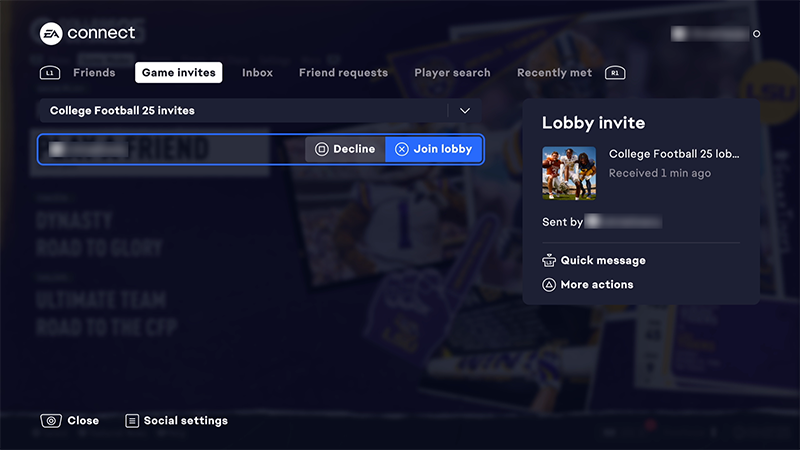
Tarkastele kutsujasi
Näet vastaanottamasi kutsut siirtymällä Pelikutsut-välilehteen. Jos sinulla on aktiivinen kutsu odottamassa, valitsemalla sen näet lisätietoja, kuten mihin peliin sinut on kutsuttu, kuka kutsun on lähettänyt, sekä pelaajan toiminnot. Nämä tiedot näkyvät näytön oikeassa reunassa.
Hyväksy tai hylkää kutsu
Valitse kutsu ja valitse joko Liity aulaan, niin voit hyväksyä sen, tai hylkää se kieltäytyäksesi kutsusta.
Kutsu joku aulaan
Kun olet pelitilassa, jota haluat pelata, siirry Ystävät-välilehteen, valitse online-ystävä, jonka haluat kutsua mukaan, ja valitse Kutsu aulaan.
Alustojen välisen pelaamisen rajoitukset
Et voi liittyä ystäväsi seuraan aulassa, jos
EA connectin Ryhmä-välilehdessä voit luoda muiden pelaajien kanssa ryhmän ja jutella ryhmän kesken chatissa. Kun luot ryhmän, EA-tunnuksesi vieressä oleva kruunukuvake ilmaisee, että olet ryhmän omistaja.
Lisää pelaajia ryhmään
Voit kutsua ryhmääsi joko online-tilassa tai offline-tilassa olevia pelaajia. Offline-tilassa olevat pelaajat saavat kutsusi, kun he kirjautuvat sisään.
Ylennä pelaaja ryhmän johtajaksi
Hallitse äänichatin asetuksia
Pikaviestiominaisuuden avulla voit lähettää muille pelaajille valmiiksi kirjoitettuja viestejä, kuten "Otetaanko uusiksi?" tai "GG". Voit lähettää muille pelaajille viestejä EA appissa, EA connect -mobiilisovelluksessa ja EA connectissa konsoleilla.
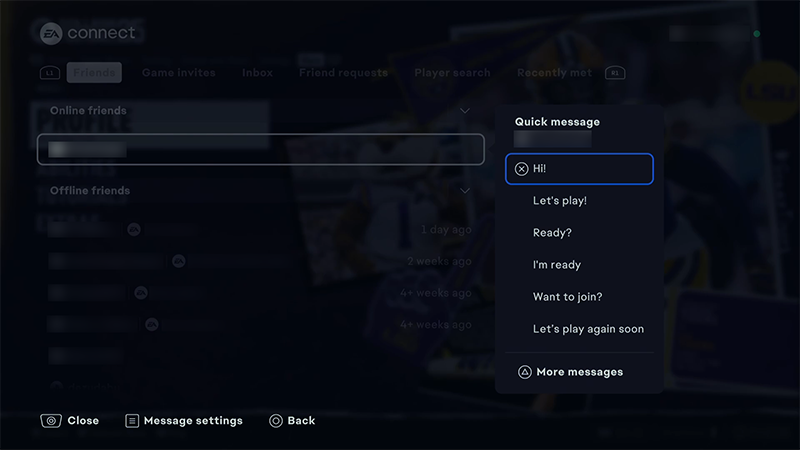
Jos haluat lähettää pikaviestin, etsi ystäväsi käyttäjänimi mistä tahansa välilehdestä ja valitse hänen nimensä vierestä Pikaviesti:
Jos saat pikaviestin pelatessasi, se tulee näkyviin näytön oikeaan alakulmaan. Varmista, että sinulla on ilmoitukset käytössä, niin voit vastaanottaa pikaviestejä muilta pelaajilta.
Jos haluat katsella pikaviestikeskustelujasi viimeisten 29 päivän ajalta, siirry Saapuneet-välilehteen.
Voit olla EA connectin avulla yhteydessä jäseniin seuroissa, joihin kuulut tai joita johdat.
Lisää seuran jäsen ystäväksi
Siirry pelaamasi pelin Club-välilehteen, valitse sen pelaajan nimi, jonka haluat kutsua, ja valitse Lisää ystävä.
Kutsu seuran jäsen ryhmään
Siirry pelaamasi pelin Club-välilehteen, valitse sen pelaajan nimi, jonka haluat kutsua, ja valitse Kutsu ryhmään.
Ylennä seuran jäsen
Jos olet seurasi toimitusjohtaja (GM), voit ylentää muita seuran jäseniä GM:ksi, Club Captainiksi tai Club UGC -omistajaksi. Ohjeet:
Valitse näytön vasemmassa alareunassa oleva Sosiaaliset asetukset -vaihtoehto.
Siellä voit muuttaa ilmoitusasetuksiasi, yksityisyysasetuksiasi, ottaa äänichatin käyttöön tai poistaa sen käytöstä ja tehdä säätöjä saavutettavuusasetuksiisi.